対象ユーザー:![]()
プロジェクトメンバー

プロジェクト管理ツールって、奥の方までたどらないとどういう状況かわからない。
トップ画面で下の作業フェーズの状況までたどれると便利なんだけど。。
プロジェクト管理をしていて、下位の作業フェーズの作業状況の表示や、簡単な設定をリスト上でできたらいいのにと思ったことはありませんか?
Plusプロジェクトマネージャーでは、プロジェクトの一部分を子プロジェクトとして切り出し、簡単な設定をプロジェクトリスト上でそのまま行う事ができます。
特に管理者にとって非常に便利な機能です。早速使い方を見ていきましょう。
子プロジェクトリストの表示内容と設定できる項目
(イメージ)表示・設定できる箇所
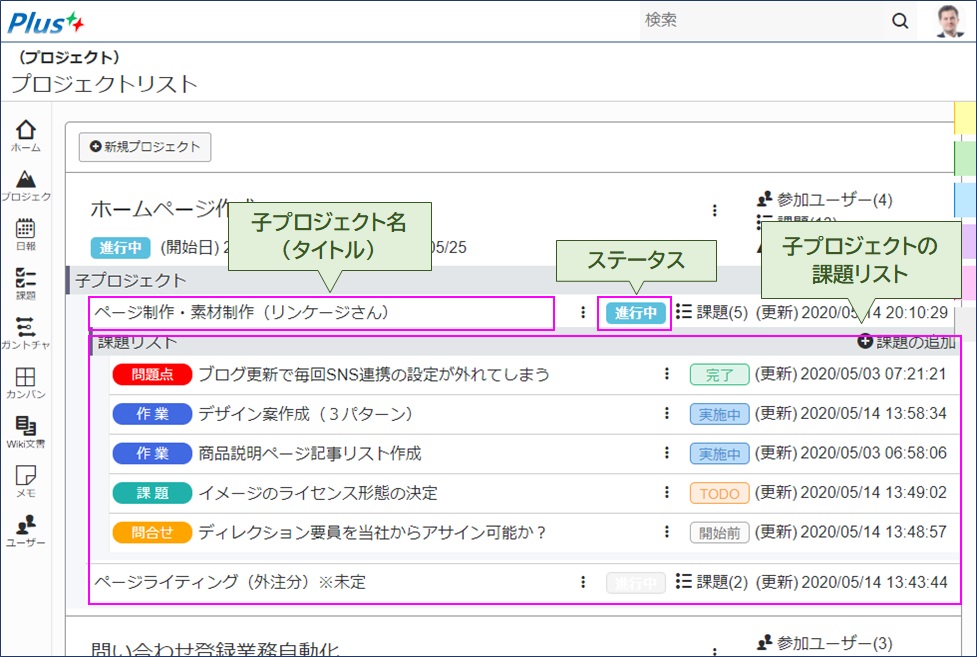
子プロジェクトリスト上で表示できること
- 子プロジェクトのリスト(タイトル・ステータス)表示
- 子プロジェクトの作業(課題)リスト表示
子プロジェクトリスト上でできる設定
- 子プロジェクト名(タイトル)
- ステータス(進行中のON/OFF)
子プロジェクトとは何か?

プロジェクトの定義
プロジェクトとは、目標の達成のための作業と管理のセットのことです。
目標をプロジェクトという単位にまとめることにより、予算を付けたり、スケジュールを組んだり、成果を評価することができます。
また、子プロジェクトもプロジェクトですので、子プロジェクトでできることも基本的には同じです。
では、子プロジェクトのとプロジェクトの違いは何?
プロジェクトの規模が大きくなったり、長期にわたる場合、プロジェクトをいくつかの部分に分割して管理した方が便利になります。
プロジェクトを分割するメリットは、下記のようなものです。
- 子プロジェクトを使うと長期間に渡る大きなプロジェクトを作業フェーズ(段階や期間)に分割できる
- 子プロジェクトを使うと大規模なプロジェクトを分割して管理できる
- 子プロジェクトを使うと「テストケース」「お問い合わせ」「バグ管理」のように、種類の異なる課題ごとに管理する事ができる
- 子プロジェクトを使うと、「初回リリース」「Ver2」「夏のキャンペーン」といった連続的なプロジェクトを一連で管理することができる
Plusプロジェクトマネージャーでは、プロジェクトをさらに小さなプロジェクトに分割して管理できる「子プロジェクト」に対応しています。
管理の効率化に非常に役立つ機能ですので、活用しましょう。
今回の投稿では、プロジェクト管理の基本を理解している事を前提としています。
プロジェクトの基本について不安な方は、先にこちらの解説を参照してください。
https://plus-pm.net/plus-pm-manual-dashboard-issue-list/
子プロジェクトリストの表示方法
プロジェクトリストの表示方法
手順
- メインメニューの「プロジェクト」メニューをクリックします
- 「プロジェクトリスト」 ページが表示されます
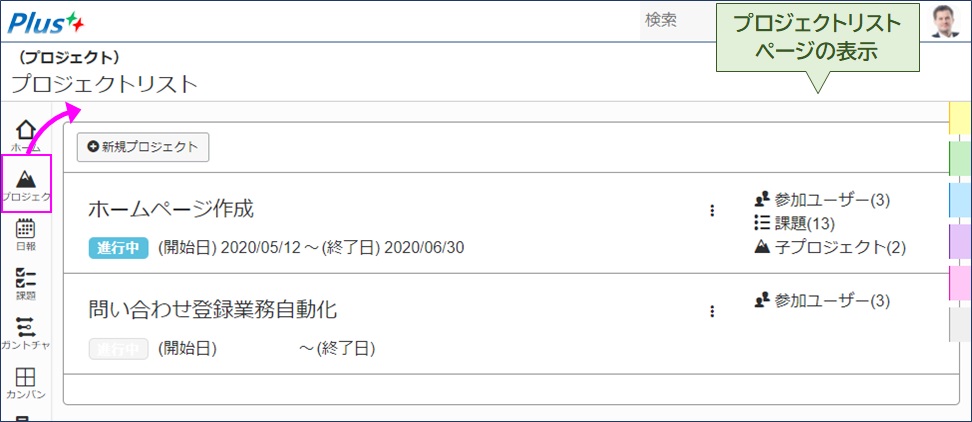
子プロジェクトリストの表示方法
手順
- プロジェクトの右側の「
 子プロジェクト」リンクをクリックします
子プロジェクト」リンクをクリックします - プロジェクト情報の直下に子プロジェクトリストが表示されます
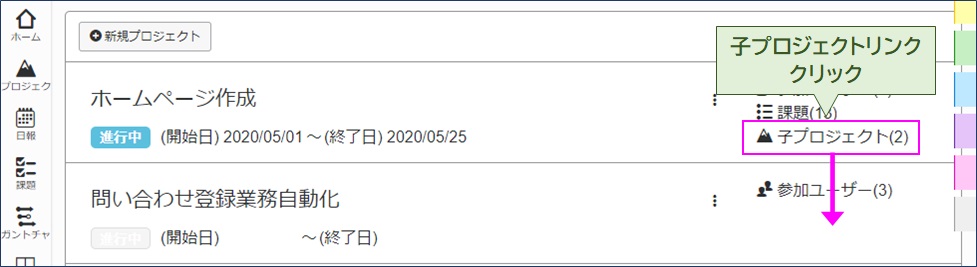
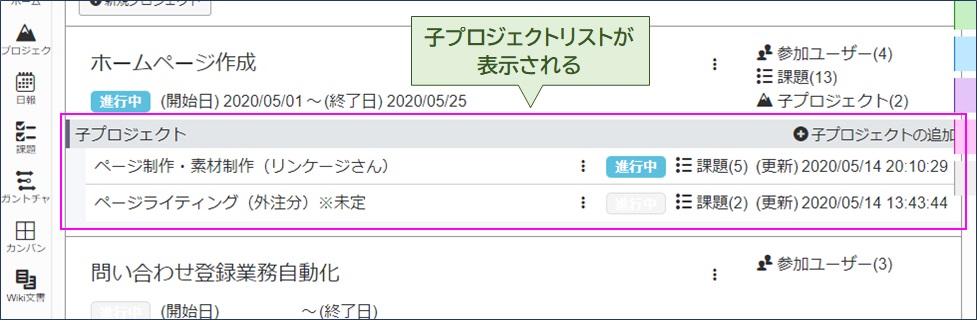
子プロジェクトの課題リストの表示方法
手順
- 子プロジェクトリスト中の「
 課題」リンクをクリックします
課題」リンクをクリックします - 小プロジェクト情報の直下に、子プロジェクトの課題リストが表示されます
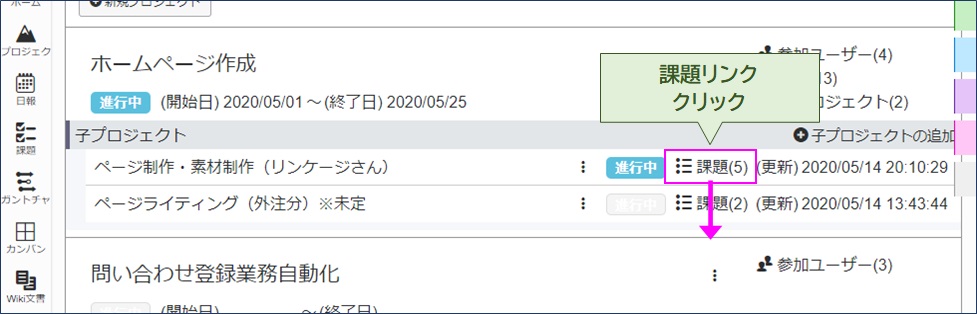
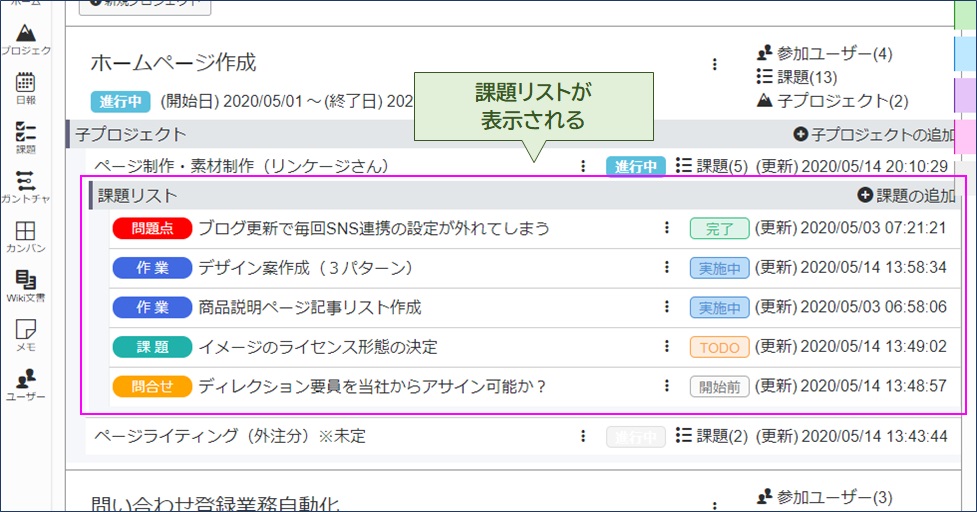
子プロジェクトのプロジェクトリスト上での編集
子プロジェクト名(タイトル)の編集
手順
- 子プロジェクトの「プロジェクト名(タイトル)」をクリックします
- 「
 (編集)」ボタンをクリックします
(編集)」ボタンをクリックします - タイトルが変更可能になりますので、新しいタイトルを入力します
- Enterキーを押します
- 新しいプロジェクト名(タイトル)が反映されます
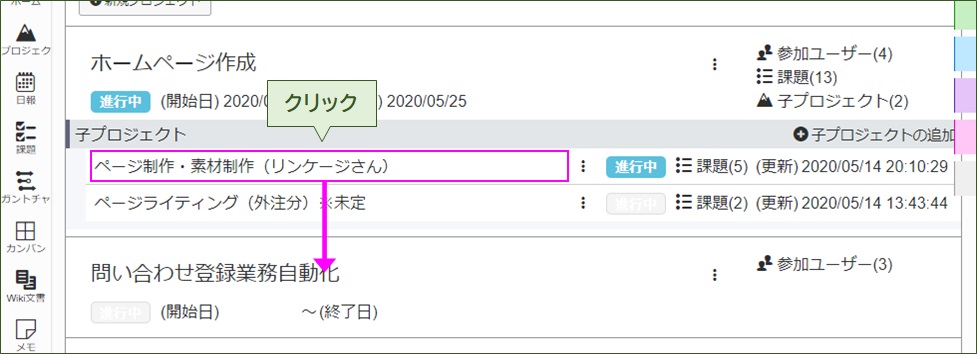
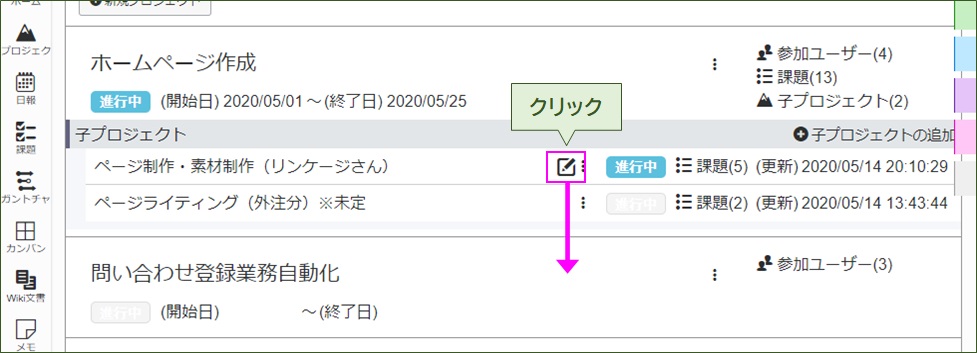
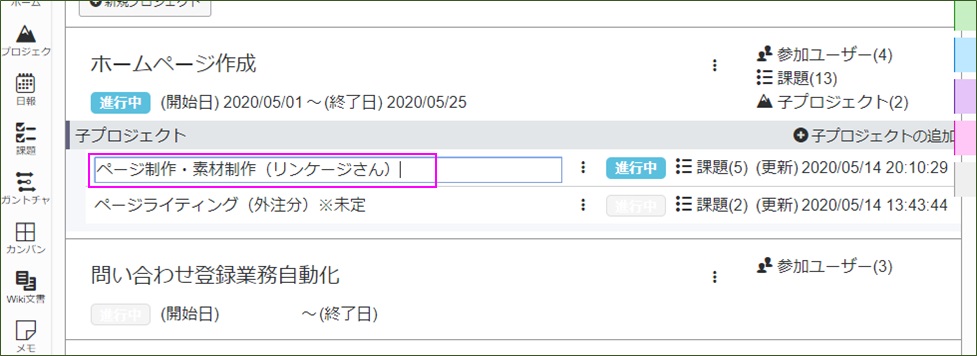
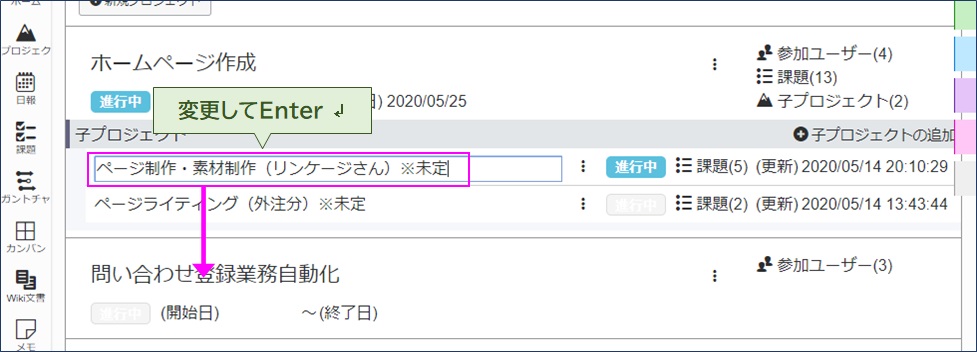
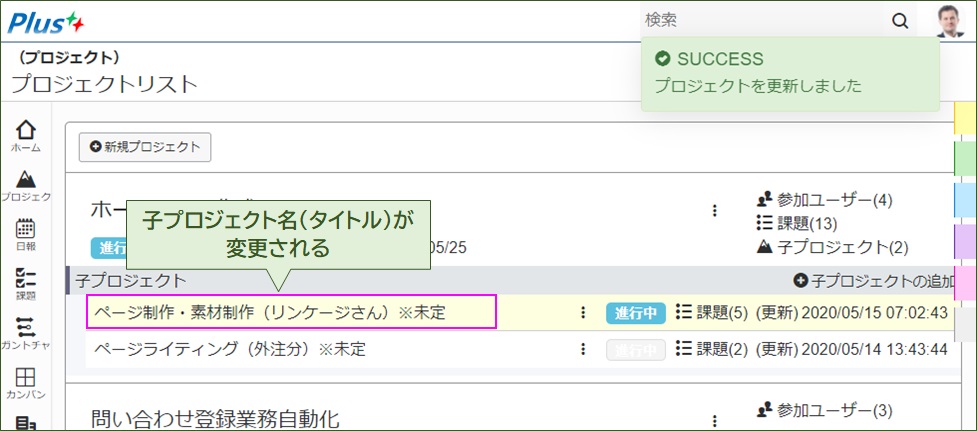
ステータス(進行中)の編集
ステータス(進行中のON/OFF)
手順
- 子プロジェクトの「進行中」ラベルをクリックします
※最初はOFFの状態(薄いグレー) - 「
 (編集ボタン)」をクリックします
(編集ボタン)」をクリックします - スイッチをスライドするとステータス(進行中)がON/OFF交互に更新されます
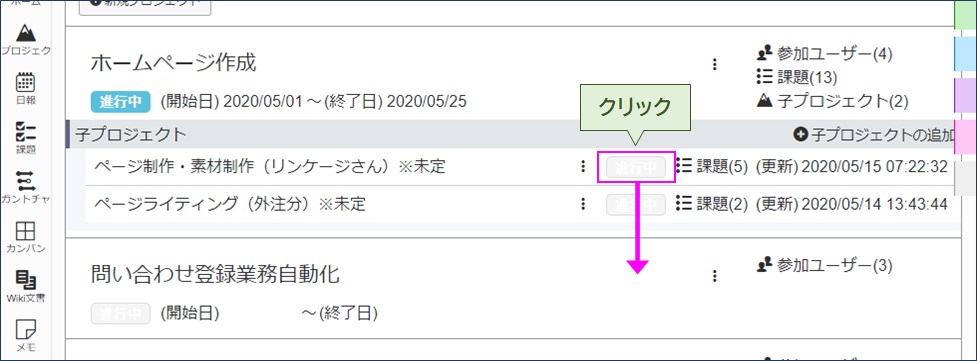
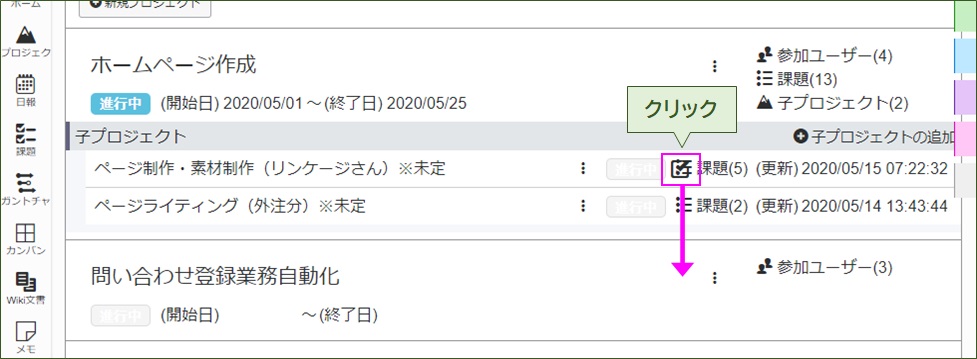
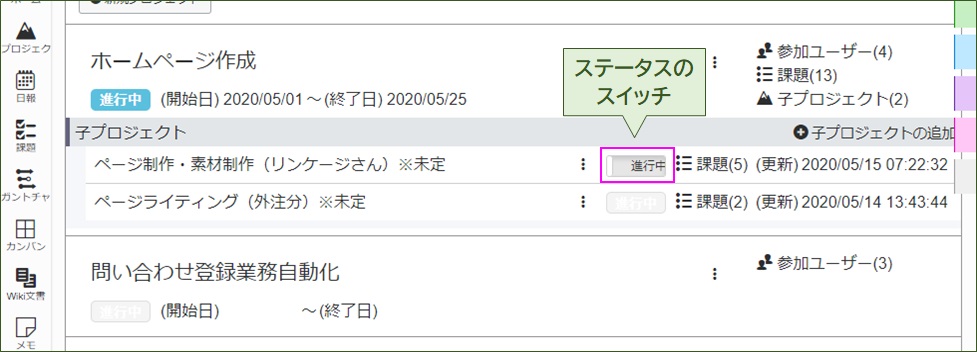
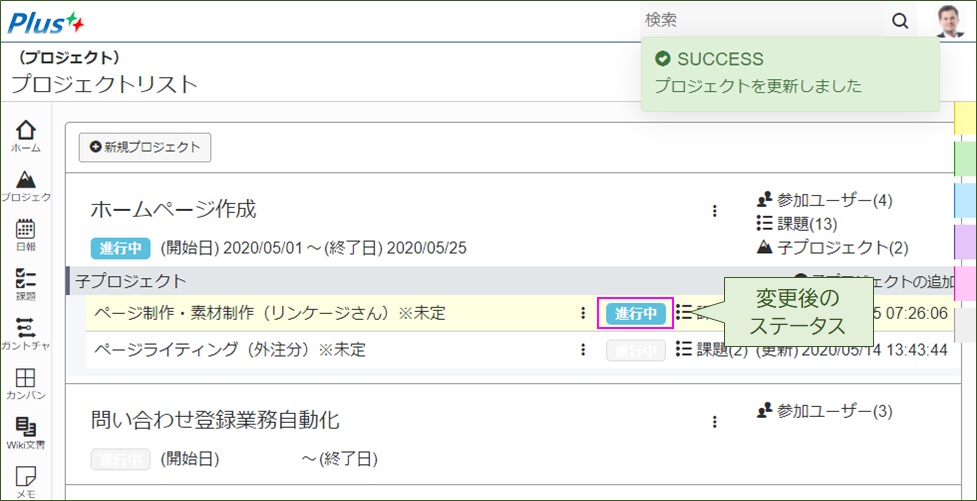
(スマホ対応)子プロジェクトリストの表示と設定
スマホでできることはPC版と全く同じ
Plusプロジェクトマネージャーでは、PCとスマホで使える機能が全く同じです。
操作方法についてもPC版と全く同様の方法で設定することができます。
(イメージ)スマホでの子プロジェクトリストの表示し・編集
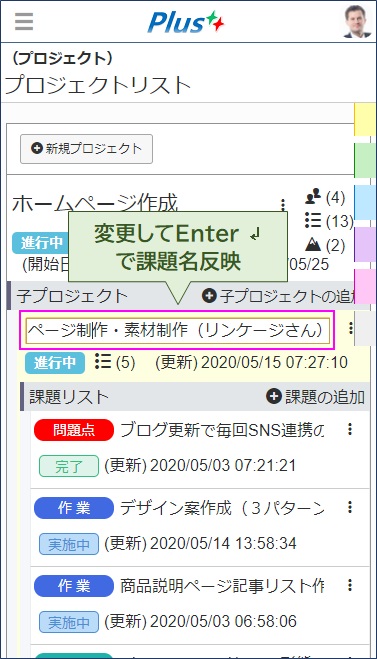
Plusプロジェクトマネージャーを使ってみたい方はこちらからどうぞ
